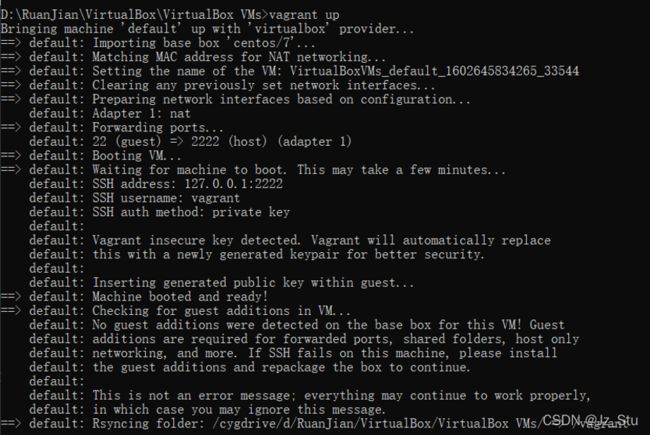使用virtualBox+vagrant快速安装一个虚拟机以及遇到问题解决
使用virtualBox+vagrant快速安装一个虚拟机
- 一、安装virtualBox
- 二、安装vagrant
- 三、使用vagrant安装虚拟机
-
- 1.初始化虚拟机
- 2.安装虚拟机
-
- 2.1 下载虚拟机
- 2.2 下载虚拟机的方式二(推荐)
- 3.连接虚拟机
-
- 3.1 通过cmd连接虚拟机连接过程中遇到的一个问题
- 3.2 通过xshell直接连接虚拟机
- 3.3 若不能上网,配置网卡
- 4.配置yum源
一、安装virtualBox
virtualBox是虚拟机管理工具,使用vagrant安装的虚拟机通过virtualBox进行统一管理。
安装可以直接到官网下载安装即可,安装之后不需要其他操作,安装好虚拟机之后会自动识别到虚拟机。
注:使用vagrant安装虚拟机之前需要先安装virtualBox,否则安装虚拟机的时候会报错
二、安装vagrant
安装直接到官网下载windows版本64位的版本即可,安装之后需要重启系统。
验证是否成功:打开cmd,输入vagrant即可验证是否成功,如下图则代表安装成功。

三、使用vagrant安装虚拟机
1.初始化虚拟机
以centos/7为虚拟机的系统版本,进到安装的目录下面输入命令进行初始化,会生成一个Vagrantfile文件,这个文件也可以手动编写。
vagrant init centos/7
2.安装虚拟机
2.1 下载虚拟机
在生成Vagrantfile的目录下面输入:
vagrant up
2.2 下载虚拟机的方式二(推荐)
使用方法1下载比较慢且可能会出现错误,推荐去官网或其他网站下载对应版本的box,并添加即可。
//如果不明确文件夹路径,最好写完整目录
vagrant box add centos/7 CentOS-7-x86_64-Vagrant-2004_01.VirtualBox.box
//查看是否添加成功--查询添加的所有box
vagrant box list
//最后再安装就会直接找到本地的box
vagrant up
3.连接虚拟机
//在cmd直接输入
vagrant ssh
//账号和密码
vagrant
3.1 通过cmd连接虚拟机连接过程中遇到的一个问题
vagrant@127.0.0.1: Permission denied (publickey,gssapi-keyex,gssapi-with-mic).
①找到虚拟机安装目录中的virtualbox中的private_key

搞完之后vagrant reload重启虚拟机再重新连接试试,若不行则继续第②步
②可以点击参考
在virtualBox管理器中启动虚拟机(显示界面的方式)

输入用户名密码,都是vagrant即可登录成功,接着输入su赋予管理员权限
然后输入vi /etc/ssh/sshd_config
输入i进入输入模式,找到PasswordAuthentication no这一行 注释掉
输入esc回到命令模式输入:wq保存并退出
不重启输入:service sshd restart,或者重新启动虚拟机,再在cmd中重新连接即可,此时需要输入密码
3.2 通过xshell直接连接虚拟机
①修改虚拟机ip,找到初始化时生成的Vagrantfile,如图修改,IP可以自定义,改完重启后可以ping一下看是否修改成功
![]()
②配置ssh
//注释掉 PasswordAuthentication no这一行,需要打开 PasswordAuthentication yes 的注释
vi /etc/ssh/sshd_config
③连接
通过账号和密码 可以使用vagrant或者root作为用户名,密码还是vagrant
3.3 若不能上网,配置网卡
①输入ip addr找到对应的ip的网卡进行修改
vi /etc/sysconfig/network-scripts/ifcfg-eth1
//添加
GATEWAY=192.168.56.1
DNS1=114.114.114.114
DNS2=8.8.8.8
//重启网络配置
service network restart
4.配置yum源
//备份
mv /etc/yum.repos.d/CentOS-Base.repo /etc/yum.repos.d/CentOS-Base.repo.backup
//换源 aliyun
curl -o /etc/yum.repos.d/CentOS-Base.repo http://mirrors.aliyun.com/repo/Centos-7.repo
yum clean all # 清除系统所有的yum缓存
yum makecache # 生成yum缓存